obs如何使用虚拟摄像头?
1、打开OBS,点击上方工具中的虚拟摄像头。
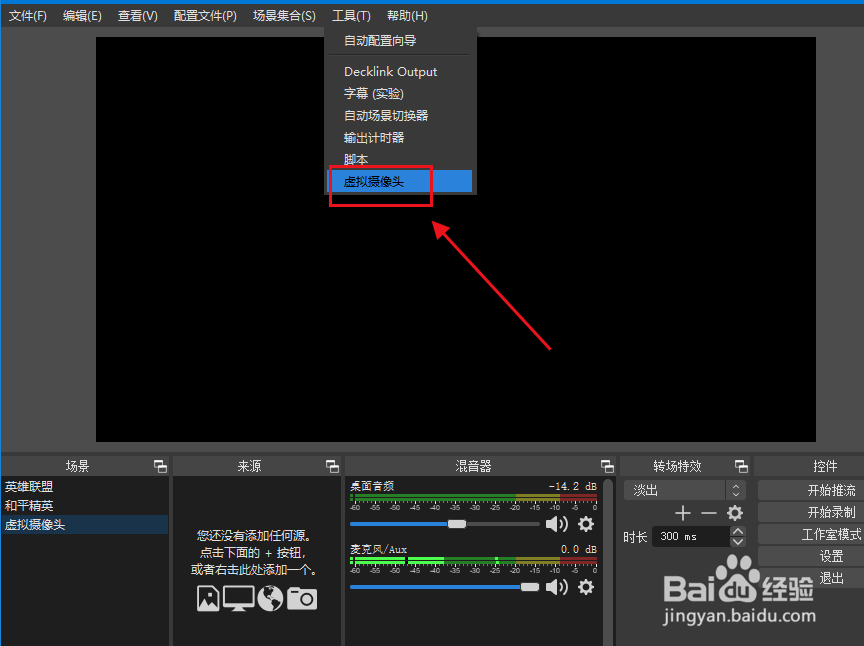
2、打开自动启动的按钮,再点击应用。

3、选择要添加虚拟摄像头的场景和来源。

4、上方显示内容即是虚拟摄像头显示的内容。

5、在会议软件中选择该摄像头即可展示内容。
如果是上网课的话,可以录一段自己的录像,重复播放,让自己轻松一下。

6、在实时的语音通话中,也可以找到该虚拟摄像头,点击使用即可。
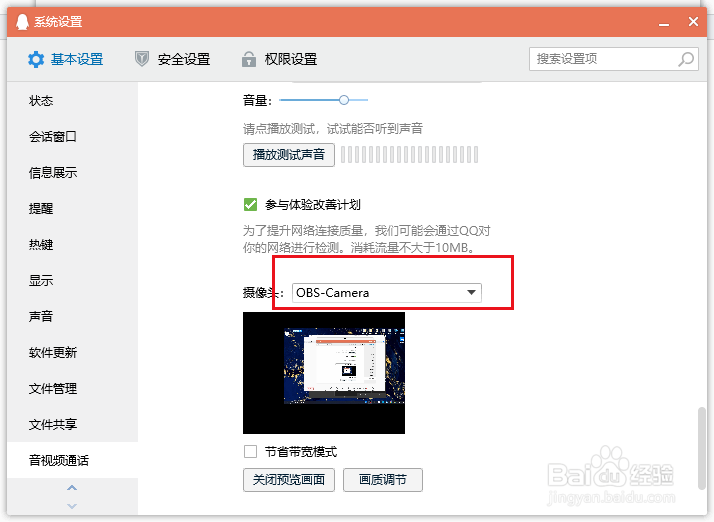
1、1.打开OBS,点击上方工具中的虚拟摄像头。
2.打开自动启动的按钮,再点击应用。
3.选择要添加虚拟摄像头的场景和来源。
4.上方显示内容即是虚拟摄像头显示的内容。
5.在会议软件中选择该摄像头即可展示内容。
6.在实时的语音通话中,也可以找到该虚拟摄像头,点击使用即可。
声明:本网站引用、摘录或转载内容仅供网站访问者交流或参考,不代表本站立场,如存在版权或非法内容,请联系站长删除,联系邮箱:site.kefu@qq.com。